亲,以下就是关于(U盘无法删除文件解决方法),由“WiFi之家网”整理!

原标题:"解决U盘内无法删除的文件"相关电脑问题教程分享。 - 来源:WiFi之家网。
不知大家在使用U盘的时候,会看到一些无法清除掉的内容,看着非常碍眼,但又没办法删除它。U盘中文件夹删不掉的原因有很多,我们需要对症下药,才能达到最好的效果。
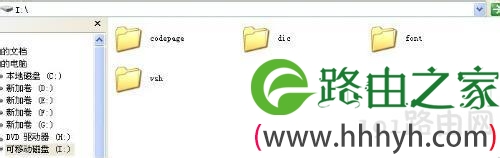
U盘文件夹
1:杀毒后在删或用杀毒软件里的文件粉碎机粉碎。
2:在想要删除的文件夹上右键属性,把“只读”的选项勾掉后再删除。
3:用删除命令删除,方法如下:
桌面右键-新建-文本文档-写入下列命令:
DEL /F /A /Q ?%1
RD /S /Q ?%1 另存为“统统删除.bat”(其实什么名字都可以,不过后缀一定要为“.bat”)
然后,把要删除的文件或者目录拖放到这个bat文件的图标上就可以删除了。
4:下载安装解锁删除软件“UNLOCKER”,在想要删除的文件夹上点右键,选择“UNLOCKER”(就是带五角星标志的那个)再选择“删除”或“移动”。
5:修复U盘,方法如下:在U盘上点右键,(不是在文件夹上点右键)属性-工具-(查错)开始检查,把“自动修复文件系统错误(A)”和“扫描并试图恢复坏扇区(N)”都选上后点开始,修复完成后在整理一下碎片(这个步骤是多余的,不过整理完碎片后的U盘读写速度会更快的),以上步骤操作完成后再删除。
6:如果以上方法都不好使,那么只有一个办法了,那就是把你U盘里有用的文件备份好后再格式化了。
以上就是关于-常见问题-(U盘无法删除文件解决方法)的教程!
原创文章,作者:常见问题,如若转载,请注明出处:https://www.224m.com/129933.html

